Ist es möglich, gelöschte temporäre Dateien wiederherzustellen? Die Antwort lautet “JA”. Es gibt mehrere Benutzer, die die Löschung der temporären Datei durchführen und die perfekte Lösung suchen, um diese verlorenen .temp-Dateien wiederherzustellen. Aber bevor ich fortfahre, lassen Sie uns etwas mehr über temporäre Dateien erfahren.
Die temporären Dateien werden auch als temporäre Dateien bezeichnet. Sie werden mit der Erweiterung .tmp gespeichert und diese Dateien werden hauptsächlich vom Windows-System zu Sicherungszwecken verwendet.
Diese Dateien sind besonders dann sehr hilfreich, wenn das Programm vor dem Speichern der Datei plötzlich heruntergefahren/abgestürzt wird. Aber manchmal können die unbeabsichtigt gelöschten temporären Dateien Probleme mit den Programmen oder Dateien verursachen. Daher ist es sehr wichtig, gelöschte temporäre Dateien wiederherzustellen, damit die Dateien oder Programme normal funktionieren.
Hier in diesem Artikel werde ich also versuchen, temporäre Dateien unter Windows 10 so schnell wie möglich wiederherzustellen. Lesen wir …
Frei Dateien Wiederherstellungs Werkzeug.
Wiederherstellen Daten von korrupt, beschädigten und formatierten SD-Karten aller Marken unter Windows. Versuch's jetzt!
Probleme mit gelöschten temporären Dateien
Den temporären Dateien wird kein Wert oder keine Bedeutung beigemessen, aber sie spielen eine entscheidende Rolle. Diese Dateien werden verwendet, um Informationen vorübergehend zu speichern, während eine Datei vom Programm erstellt wird. Die temporären Dateien werden vom Windows-System verwendet, um gelöschte Daten abzurufen, wenn ein Programm/Computer abnormal beendet wird.
Diese temporären Dateien werden normalerweise in einem temporären Ordner des Windows-Systems gespeichert und haben die Erweiterung .tmp. Der Verlust dieser Dateien kann also bedeuten, dass Sie einen wichtigen Teil Ihres aktuell laufenden Systems verloren haben – und die Wiederherstellung dieser temporären Dateien ist sehr wichtig, um Ihre Daten zu schützen.
Aber Sie müssen sich darüber keine Sorgen machen – lesen Sie einfach weiter, Sie erfahren die besten Lösungen zur Wiederherstellung temporärer Dateien, wie Sie gelöschte temporäre Dateien wiederherstellen können.
Wie finde ich temporäre Dateien in Windows 10?
Die temporären Dateien werden in einem Ordner gespeichert, der als Windows-Temp-Ordner bezeichnet wird. Um die temporären Dateien oder Ordner zu finden, müssen Sie also die folgenden Schritte ausführen:
Schritt 1: Zuerst müssen Sie auf das Startmenü tippen, um ein Suchfeld zu öffnen und “Ausführen” zu finden.
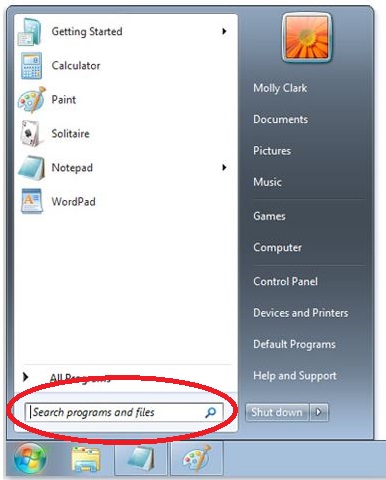
Schritt 2: Als Nächstes müssen Sie im Fenster „Ausführen“ “%temp%” eingeben >> drücken Sie die Eingabetaste.

Schritt 3: Danach startet der Befehl den ausgewählten temporären Ordner auf Ihrem Windows-System.
Schritt 4: Der Standardspeicherort eines Ordners ist wahrscheinlich – C:\Benutzername\AppData\Local\Temp.
Schritt 5: In einem temporären Ordner finden Sie alle Dateien, die mit Apps und Dokumenten in Zusammenhang stehen, auf die kürzlich zugegriffen wurde.

Lassen Sie uns nun erfahren, wie Sie gelöschte temporäre Dateien am besten wiederherstellen.
[Am besten und bewährt] Wie kann man gelöschte temporäre Dateien wiederherstellen?
Der Datei Erholung Werkzeug ist hier, um Ihnen zu helfen. Ja, diese professionelle Software kann Ihnen helfen, gelöschte temporäre Dateien unter Windows 10 ohne Sorgen wiederherzustellen. Es ist eine der vertrauenswürdigsten und leistungsstärksten Softwares, mit der Sie Fotos, Videos, Musik und mehr mit einem Klick von digitalen Geräten wiederherstellen können.
Abgesehen davon ist es sehr einfach zu verwenden und erfordert nicht einmal technische Kenntnisse, um die Schritte zum Wiederherstellen gelöschter Daten durchzuführen.
Entdecken wir seine weiteren großartigen Funktionen:
- Stellt verlorene, gelöschte, formatierte und beschädigte Daten von digitalen Geräten problemlos wieder her.
- 100 % schreibgeschützt. Sicher, geschützt und einfach zu verwenden.
- Unterstützt sowohl Windows als auch Mac OS.


* Die kostenlose Version des Programms scannt nur wiederherstellbare Elemente und zeigt eine Vorschau an.
Laden Sie dieses wunderbare Programm also einfach über die unten angegebenen Schaltflächen herunter und installieren Sie es.
Nach dem Herunterladen dieses Tools folgen Sie der Schritt-für-Schritt-Anleitung, um zu erfahren, wie Sie Dateien aus dem temporären Ordner wiederherstellen. Warten Sie nicht, probieren Sie dieses Programm einfach aus und sehen Sie sich die Ergebnisse an, wie Sie dauerhaft gelöschte Dateien wiederherstellen.
Wo sind meine temporären Dateien unter Windows 10?
Sie können Ihre temporären Dateien in einem temporären Ordner finden, indem Sie einfach den Befehl “temp” oder den Pfad „C:\Windows\Temp“ in das Fenster „Ausführen“ eingeben. Ebenso können Sie den Ordner „%temp%“ öffnen, indem Sie den folgenden Pfad in das Fenster „Ausführen“ eingeben: “C:\Users\[Username]\AppData\Local\Temp“.
Wie lösche ich versteckte temporäre Dateien?
Um die versteckten temporären Dateien zu löschen, versuchen Sie die folgenden Schritte:
Schritt 1: Gehen Sie zum Menü „Starten“.
Schritt 2: Tippen Sie in der Taskleiste zweimal auf „Ordneroptionen“. Nun wird ein Popup-Fenster mit „Ordneroptionen“ angezeigt.
Schritt 3: Tippen Sie jetzt auf die Registerkarte „Ansicht“.
Schritt 4: Unter “Erweiterte Einstellungen” werden Ihnen zahlreiche Optionen zur Überprüfung angezeigt.
Schritt 5: Gehen Sie nun zur Option “Versteckte Dateien und Ordner anzeigen”.

Schritt 6: Drücken Sie STRG+A und tippen Sie dann auf die Schaltfläche „Löschen“.
FAQ (Häufig gestellte Fragen)
Häufig kommt es vor, dass temporäre Dateien automatisch gelöscht werden, sobald die Aufgabe abgeschlossen ist. Einige der Dateien, die auf Ihrer Speicherfestplatte für die zukünftige Verwendung vorhanden sind, können jedoch mithilfe des besten Datenwiederherstellungstools problemlos wiederhergestellt werden.
Im Allgemeinen ist es sicher, die temporären Dateien in einem temporären Ordner zu löschen. Manchmal erhalten Sie möglicherweise die Fehlermeldung „Kann nicht gelöscht werden, da die Datei verwendet wird“. In diesem Fall müssen Sie diese Dateien einfach überspringen.
Nun, die Antwort lautet ja. Die temporären Dateien oder andere ungewöhnliche Daten wie Internetverlauf, Cookies und Caches beanspruchen eine Menge Platz auf Ihrer Festplatte. Wenn Sie sie löschen, geben Sie wertvollen Speicherplatz auf Ihrer Festplatte frei und beschleunigen Ihren Computer.
Die temporären Dateien und Ordner bleiben auf Ihrem PC, bis Sie diese Dateien löschen. Werden temporäre Dateien gelöscht?
Ist das Löschen temporärer Dateien schädlich?
Beschleunigt das Löschen temporärer Dateien den Computer?
Wie lange bleiben temporäre Dateien auf dem Computer?
Zeit für eine Zusammenfassung
Nachdem Sie den gesamten Blog durchgelesen haben, ist Ihnen vielleicht aufgefallen, wie Sie kürzlich gelöschte temporäre Dateien auf einfache Weise wiederherstellen können. Der Datei Erholung Werkzeug ist die beste Lösung, da sie verlorene, gelöschte oder unzugängliche Daten in kürzester Zeit wiederherstellen kann.
Also alles Gute für Sie. Ich hoffe, Sie finden diesen Blog in Ihrem Fall sehr hilfreich.

Taposhi is an expert technical writer with 5+ years of experience. Her in-depth knowledge about data recovery and fascination to explore new DIY tools & technologies have helped many. She has a great interest in photography and loves to share photography tips and tricks with others.